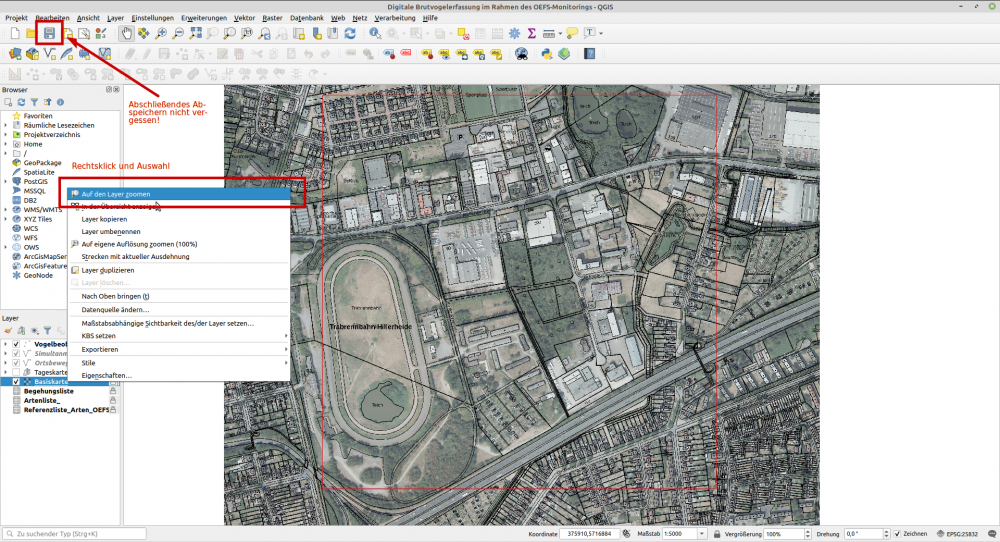Alt Die Arbeit im Gelände: Unterschied zwischen den Versionen
| Zeile 46: | Zeile 46: | ||
=== Hinzufügen neuer Arten === | === Hinzufügen neuer Arten === | ||
Datei:Art aus Referenzliste hinzufügen.webm |Art aus Referenzliste hinzufügen | [[Datei:Art aus Referenzliste hinzufügen.webm|thumb|right|400px|Art aus Referenzliste hinzufügen]] | ||
=== Löschen von Arten aus der Vorauswahlliste oder der Referenzliste === | === Löschen von Arten aus der Vorauswahlliste oder der Referenzliste === | ||
Version vom 25. März 2020, 19:42 Uhr
Auf dieser Seite soll es darum gehen ihnen das Kernstück der digitalen Geländeerfassung näher zu bringen, das QGIS-/ QFIELD-Projekt mit dem Sie im Gelände ihre Daten erheben werden.
Struktur des Projekts & Kopieren auf Ihr Geländegerät
Öffnen Sie das QGIS-Projekt OEFS_BV_digital.qgs im Verzeichnis 2_Datenerfassung einmal mit QGIS um sich mit dem Aufbau des Projekts vertraut zu machen.
Sollte Sie nur ein weißer Kartenausschnitt begrüßen, müssen Sie diesen vorerst noch auf ihr Kartiergebiet zentrieren. Dies funktioniert wie in der folgenden Abbildung dargestellt per Rechtsklick auf die Basiskarte und der Auswahl des obersten Eintrags "Auf den Layer zoomen". Damit sie in QFIELD direkt die passende Ansicht begrüßt, vergessen Sie nicht, dass Projekt vor dem schließen abzuspeichern.
Das Projekt beinhaltet folgende Layer:
- Vogelbeobachtungen: Zur Erfassung Ihrer Vogelbeobachtungen.
- Simultanmarker: Zur Markierung von Simultanbeobachtunten.
- Ortsbewegung: Zur Erfassung von Ortsbewegungen.
- Tageskarten: Dies ist genau genommen kein Layer, sondern gleich eine ganze Gruppe von Layern, welche es Ihnen auf späteren Kartiergängen ermöglichen wird Beobachtungen aus vorherigen Begehungen einzublenden.
- Basiskarte: Die zuvor von Ihnen erstellte Hintergrundkarte.
- Begehungsliste: In diesem geometrielosen Layer werden Ihre Angaben zu den Rahmenbedingungen der Begehung abgelegt (Datum, Uhrzeit, Witterung).
- Auswahlliste_Arten & Referenzliste_Arten: Über diese vorgefertigten Listen samt dazugehörigen Kürzeln wird in QFIELD die Auswahl der Arten geregelt. Eine Individualiserung dieser Listen ist möglich (etwa das Aussortieren von auf der eignen ÖFS-Fläche unwahrscheinlicher Arten).
Wenn Sie die Ansicht auf die Basiskarte zentriert haben und alle Layer wie beschrieben vorhanden sind, ist ihr Projekt bereit auf ihr mobiles Gerät kopiert zu werden, welches Sie zur Datenerfassung nutzen möchten. Hierzu kopieren Sie einfach den Ordner 2_Datenerfassung in den internen Speicher ihres Smartphones/ Tablets.
Die Bedienung der QFIELD-App im Gelände
Das Projekt in QFIELD öffnen
Starten Sie zur Kartierung ihr Projekt wie hier beschrieben aus der QFIELD-App heraus. Haben Sie Geduld beim ersten Laden des Projekts. Die Datenstruktur und Symbologie für die Brutvogelerfassung ist komplexer, als man vielleicht denken mag. Die Projekt-Datei umfasst knapp 50.000 Zeilen Code, die von ihrem Gerät erst einmal gelesen und umgesetzt werden müssen. Auf einem etwas älteren Gerät kann das schon mal 1-2 Minuten dauern, danach geht die Bedienung aber flott von der Hand, wie Sie in den Videos sehen, die auf einem Fairphone 2 aus dem Jahre 2015 aufgenommen wurden. Ihr Projekt ist fertig geladen, sobald die Basiskarte zu sehen ist.
Auf kleineren Bildschirmen empfehle ich Ihnen zunächst über den schwarzen Menü-Button oben links und dort über das Zahnrad-Symbol in die Einstellungen zu wechseln und die Option "Maximized attribute form" zu aktivieren. Dies bewirkt, dass sich die Eingabemasken in der Vollbild-Ansicht öffnen. Die Eingabemasken sind so entworfen, dass so auch auf Smartphone-Bildschirmen kein Scrollen mehr notwendig ist sondern alle Parameter auf einen Blick zu sehen sind. Auf einem Tablet können Sie sich diese Option ggf. sparen und profitieren dann von der parallelen Karten- und Attribut-Ansicht.
Die erste Eingabe eines Kartiergangs
Wie Sie im Video sehen können, müssen Sie vor der ersten Arteingabe am Tag erst das aktuelle Datum in der Begehungsliste eingeben. Hierzu tippen Sie oben rechts auf die Lupe, um nach ihrer jeweiligen Begehungs-Nummer zu suchen, also etwa nach der "1. Hauptbegehung". Sobald Sie die ersten 3 Stellen eingegeben haben, werden ihnen passende Suchergebnisse angezeigt. Tippen sie rechts auf den Attribute-Button um in die Eingabemaske der Begehungsliste zu gelangen. Hier können Sie über das Symbol "A mit Stift" die Bearbeitung aktivieren und per Tippen auf das Kalendersymbol die aktuellen Werte in das Datums -und Uhrzeitfeld eingeben. Natürlich können Sie diese per Tippen in das jeweilige Feld auch manuell eingeben. Bestätigen Sie anschließend Ihre Eingabe mit dem Haken und klicken Sie so oft auf den "Zurück"-Button bis Sie wieder in die Kartenansicht gelangt sind.
Danach werden alle Eintragungen des Tages automatisch der jeweiligen Begehung zugeordnet und in den entsprechenden Farben gemäß ÖFS-Kartieranleitung dargestellt.
Erfassen von Vogelbeobachtungen
Im vorherigen Video haben Sie auch gleich gesehen, wie Sie eine Artbeobachtung eingeben. Hierzu müssen Sie zunächst über den schwarzen Button oben rechts ins Menü wechseln und dort den Digitalisier-Modus starten. Als nächstes ist der Layer auszuwählen in dem Sie ein neues Objekt anlegen möchten. In unserem Falle ist dies also der Layer Vogelbeobachtungen. Mit dem grünen "+"-Button unten links setzen Sie nun einen Punkt an die aktuelle Stelle des Fadenkreuzes, die Eingabe-Maske öffnet sich.
Hinzufügen neuer Arten
Löschen von Arten aus der Vorauswahlliste oder der Referenzliste
Markierung von Simultanbeobachtungen
Erfassen von Ortsbewegungen
Allgemeine Hinweise zum digitalen Arbeiten im Gelände
Vorbereitungen eines Kartierganges
Nachbereitungen eines Kartierganges
-
Neue Art der Referenzliste hinzufügen
-
Temporär eigene Vormerkungen setzen
-
Simultanbeoachtungen markieren
-
Liniengeometrie ändern